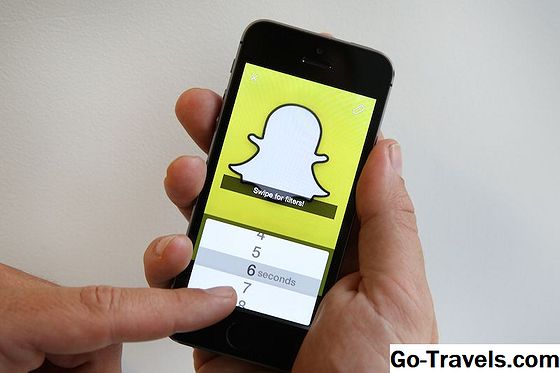Video se na Twitteru stalo hlavním rysem, a to jak běžným uživatelům, tak hlavním značkám, které pravidelně nahrávají klipy. Sledování a sdílení videí na Twitteru je poměrně snadné, ale ukládání do počítače, smartphonu nebo tabletu není možné na platformě, takže uživatelé jsou nuceni najít alternativní způsoby stahování svých oblíbených Twitter klipů.
Jak stahovat Twitter videa ve Windows
Stahování videí Twitter na počítači je zdaleka nejjednodušší a nevyžaduje instalaci jakéhokoli dalšího softwaru.

- Otevřete webový prohlížeč podle svého výběru a přejděte na stránku Twitter.com. Nemusíte se přihlašovat.
- Najděte tweet s videem, který chcete uložit.
- V pravém horním rohu samotného tweetu, nikoli na webové stránce, byste měli vidět, jak vypadá šipka dolů. Vyberte ji.
- Zobrazí se nabídka. Vybrat Zkopírujte odkaz na tweet. Webová adresa tweetu se nyní uloží do schránky počítače.
- Přejděte na stránku DownloadTwitterVideo.com.
- V poli na webové stránce vložte adresu tweetu kliknutím pravým tlačítkem myši a výběrem Vložit, nebo stiskněte tlačítko Ctrl + V.
- lis Zadejte.
- Zobrazí se zpráva s možnostmi stažení videa. Vybrat MP4 pro verzi s nízkým rozlišením videa; MP4 HD pro verzi s vysokým rozlišením.
- Váš webový prohlížeč vás vyzve k uložení vašeho videa. Vybrat Uložit uložte soubor do výchozího uloženého umístění v počítači nebo Uložit jako zvolit jiné místo.
Jak stahovat videoklipy ve službě Twitter v systému Android
Na rozdíl od výše uvedené metody Windows, ukládání videí na zařízení Android vyžaduje další aplikaci, ale může být ještě rychle provedena.
- Stáhněte si zdarma aplikaci + Stáhnout v zařízení Android. Tato aplikace je vyžadována pro ukládání videí Twitteru do zařízení pro přehrávání offline.
- Otevřete oficiální aplikaci Twitter v zařízení Android a vyhledejte tweet obsahující video, které chcete sdílet.
- Jakmile to zjistíte, klepněte na ikonu sdílení.
- Aplikace + Stáhnout se zobrazí v seznamu aplikací, do kterých můžete video sdílet. Klepněte na něj. Vaše video ze služby Twitter bude automaticky importováno do aplikace + Stáhnout a staženo do zařízení Android.
Jak stahovat Twitter videa na iPhone a iPad
Majitelé iPhone a iPad musí dát trochu víc práce než majitelé Android, aby ukládali videa z Twitteru a mohou být také spletitější a časově náročnější.

- Stáhněte si bezplatnou aplikaci MyMedia na svůj iPhone nebo iPad.
- Otevřete oficiální aplikaci Twitter a vyhledejte tweet obsahující video, které chcete uložit.
- Klepněte na tweet tak, aby jeho text a video vyplňovaly celou obrazovku. Dávejte pozor, abyste v tweetu nezakopávali žádné odkazy nebo hashtagy.
- Pod tweetem, vedle ikony srdce, bude další ikona, která vypadá jako šíp z natáčení. Klepněte na něj.
- Klepněte na Sdílejte Tweet přes.
- Klepněte na Kopírovat odkaz. Adresa URL tweetu se nyní uloží do schránky zařízení.
- Zavřete aplikaci Twitter a otevřete aplikaci MyMedia.
- Klepněte na Prohlížeč z dolní nabídky.
- Do pole v horní části aplikace zadejte www.TWDown.net a klepněte na Jít. To v podstatě načte webové stránky v aplikaci MyMedia.
- Posuňte webovou stránku dolů, dokud neuvidíte pole, které čte Zadejte video. Klepněte na toto pole tak, aby se objevil kurzor, pak klepnutím a krátkým přidržením prstu a uvolněte jej Vložit volba.
- Klepněte na Vložit vložte webovou adresu tweetu do pole.
- Klepněte na Stažení vedle pole.
- Webová stránka se nyní znovu načte a poskytne vám několik odkazů ke stažení videa v různých velikostech a rozlišeních. Klepněte na ten, který chcete stáhnout.
- Jakmile klepnete na odkaz pro stahování, objeví se nabídka. Klepněte na Stáhnout soubor, poté zadejte název uloženého videa.
- V dolním menu klepněte na Média. Vaše uložené video by se mělo zobrazit na této obrazovce.
- Klepněte na název souboru videa.
- Zobrazí se nová nabídka se seznamem možností. Klepněte na Uložit do role fotoaparátu uložit kopii vašeho videa ze služby Twitter do složky Rollovací kamera zařízení iOS. Nyní ji můžete otevřít v jiných aplikacích, stejně jako byste si sami vytvořili toto video.